



  |   |
| 1 | Haga clic en el icono Aparecerá la ventana ControlCenter2. 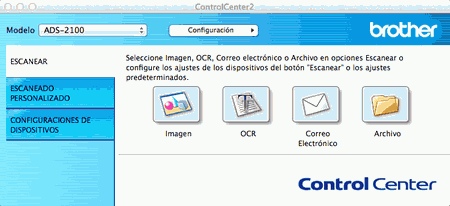 |
| 2 | Haga clic en el botón correspondiente a la acción de destino de escaneado que desea modificar (Imagen, OCR, Correo Electrónico o Archivo) mientras mantiene pulsada la tecla Control. Aparecerá el cuadro de diálogo de ajustes de acción de destino de escaneado (en el siguiente ejemplo se utiliza Imagen). |
| 3 | Haga clic en la ficha Botón Dispositivo. 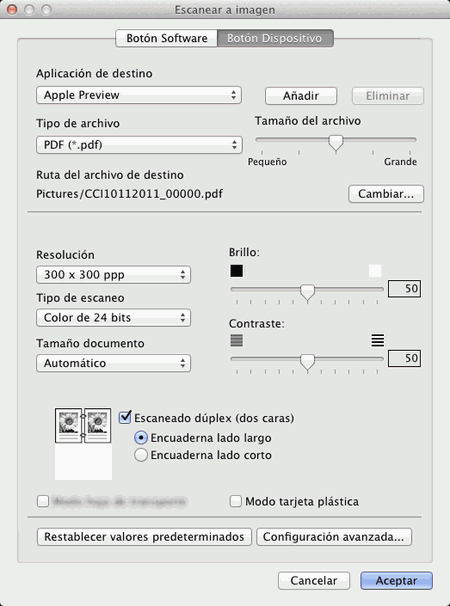 |
| 4 | Haga clic en el botón Configuración avanzada. Aparecerá el cuadro de diálogo Configuración avanzada. 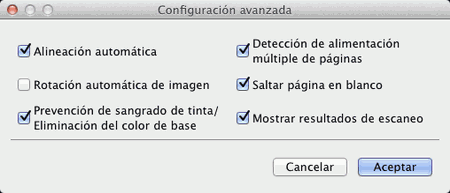 |
| 5 | Active la casilla de verificación Prevención de sangrado de tinta/Eliminación del color de base y, a continuación, haga clic en el botón Aceptar. |
| 6 | Cambie otros ajustes, si fuera necesario (consulte Cambiar los ajustes de escaneado). |
  |   |